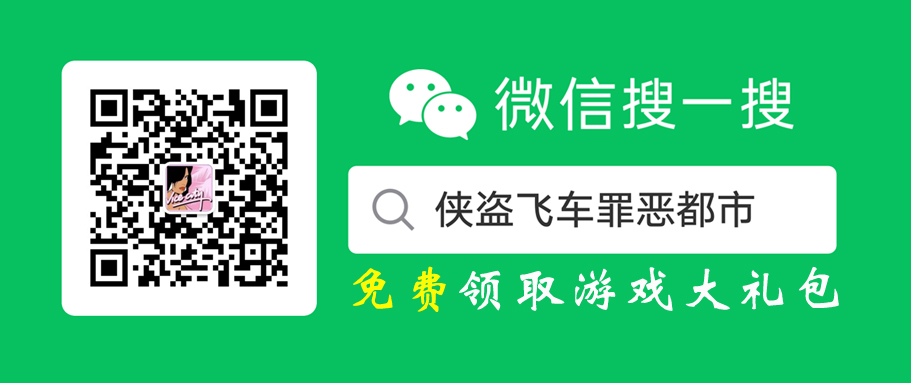GTA5PC版本的很多玩家配置不低,但开车时仍然会出现卡顿掉帧的现象。又不知道该怎么解决。下面GTA中文网提供GTA5 PC版卡顿掉帧优化解决方案。针对用GTA5 PC版解决开卡顿的问题,分析出以下几种方法,大家可以看看有没有适合自己的
方法1、首先用新的驱动程序自动优化了设置,优化结束后还是卡顿,所以优化后进行了修改。先降低纹理,以前是最高的,现在调整为高,然后打开垂直同步。接着我把行人流量调整到五分之三,行人类型调整到一半这很重要。再将柔和的阴影调整为柔和或最柔和(NVIDIA,不要使用,提别的消耗资源)进阶影像里面全部关闭。
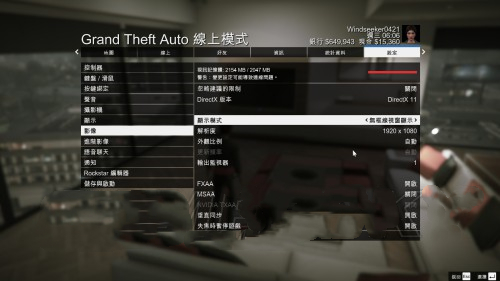
最后,我个人认为最重要的东西也让我很不理解。将刷新率调整到50赫兹。调整后没有卡。现在上山去了夜景。可以说,如果在极个别的时间短暂停止,平时45帧就会顺畅地流动。
方法2、系统的虚拟内存没有16G或以上的不要自行自定义设置。否则,从可用内存总和中,将可用内存一点一点地吃到备份内存中,可用内存就会消失就会卡。低于或8G都照样可以吃完!选择“我的电脑-属性-高级系统设置-高级-设置-高级-更改-全部自动管理”需要重置的提示就可以了。
方法3、打开N卡设置面板垂直同步选择适应!关闭游戏垂直同步,切换回桌面。[请勿退出游戏],打开N卡设置面板,选择半适应30帧!唯一的缺点是每次玩游戏都要这样做。是实测效果棒。A卡的更新最新的图形驱动程序将得到改善
方法4、有分析认为,卡顿的原因是硬盘问题,因此关闭SuperFetch超级读取服务可以有效地解决问题。
Windows8/Windows 8.1上的SuperFetch超级预读服务主要针对企业应用程序和大规模协作软件而设计,因此不需要单个用户打开。大企业使用的企业政策管理等专业软件往往需要10分钟左右的数据库启动过程,使用SuperFetch超级预读服务可以将启动时间减少到6分钟以内。但是,对我们个人来说,平时使用的软件启动时间很短,通常在1-2秒内,SuperFetch超级先读服务或速度也只有0.2-0.5秒,这个时间通常可以忽略,但打开服务后,硬盘监控(CPU性能损失时间)和读取时间会增加,SuperFetch超级先读服务对游戏程序也无效。对个人用户和游戏玩家打开此服务,只会无形地损失CPU的性能时间,并失去硬盘IO寻址的线程性能。因此,您可以毫不犹豫地终止此服务。
退出方法很简单。在“计算机管理”下选择“服务”,然后找到并禁用SuperFetch即可。